Excel: son boşluktan sonra metin nasıl çıkarılır
Excel’de belirli bir hücredeki son boşluktan sonraki metni çıkarmak için aşağıdaki sözdizimini kullanabilirsiniz:
=TEXTAFTER( A2 , " ", -1)
Bu özel formül, A2 hücresindeki son boşluktan sonraki metni çıkarır.
Aşağıdaki örnekte bu formülün pratikte nasıl kullanılacağı gösterilmektedir.
Örnek: Excel’de Son Boşluktan Sonra Metni Çıkart
Excel’de aşağıdaki dize sütununa sahip olduğumuzu varsayalım:
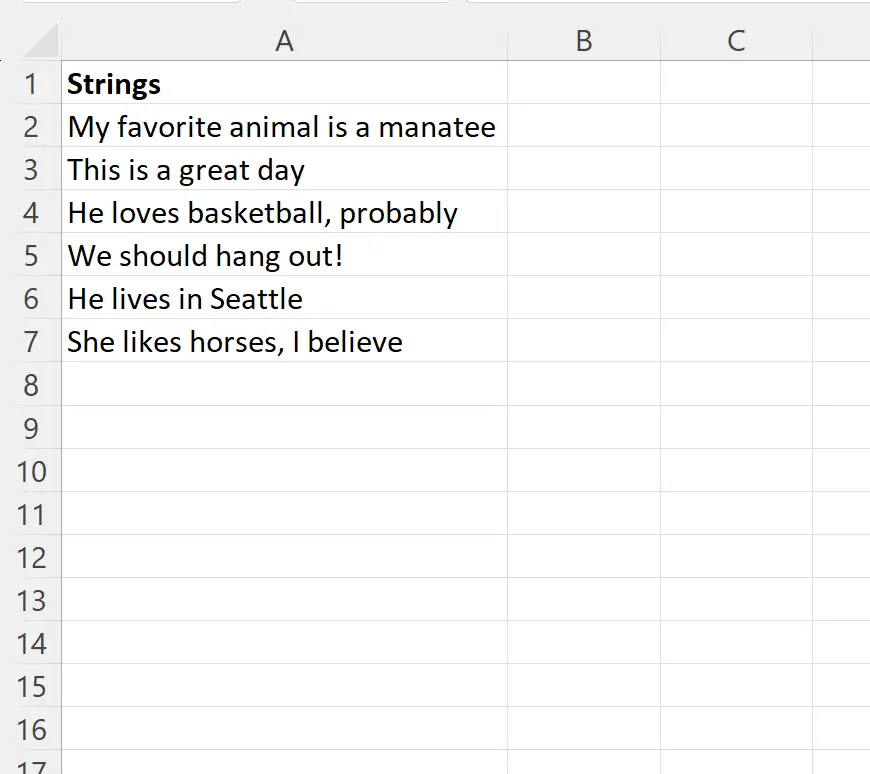
A sütunundaki her hücredeki son boşluktan sonraki metni çıkarmak istediğimizi varsayalım.
Bunu yapmak için B2 hücresine aşağıdaki formülü yazabiliriz:
=TEXTAFTER( A2 , " ", -1)
Daha sonra bu formülü tıklayıp B sütununda kalan her hücreye sürükleyebiliriz:

B sütunu artık son boşluktan sonra A sütunundaki metni içeriyor.
Örneğin:
- Formül deniz ayısını En sevdiğim hayvan bir deniz ayısıdır kitabından çıkarır.
- Formül , Bu harika bir gün’den günü çıkarır
- Formül muhtemelen He Likes Basketball’dan alınmıştır.
Ve benzeri.
Bu formül nasıl çalışıyor?
Excel’deki TEXTAFTER işlevi, belirli bir karakter veya alt dizeden sonra hücredeki tüm metni çıkarır.
Bu işlev aşağıdaki sözdizimini kullanır:
TEXTAFTER(metin, sınırlayıcı, [örnek_numarası], [eşleşme_modu], [eşleşme_bitişi], [if_bulunamadı])
Altın:
- text : Aranacak metin
- sınırlayıcı : Sonradan metin çıkarmak için karakter veya alt dize
- örnek_num (isteğe bağlı) : ardından metnin çıkartılacağı sınırlayıcının örneği (varsayılan 1’dir)
- match_mode (isteğe bağlı) : 0 = büyük/küçük harfe duyarlı (varsayılan), 1 = büyük/küçük harfe duyarlı değil
- match_end (isteğe bağlı) : Metnin sonunu sınırlayıcı olarak değerlendir (varsayılan olarak devre dışıdır)
- if_not_found (isteğe bağlı) : Sınırlayıcı bulunamazsa döndürülecek değer
Hücredeki son boşluktan sonraki metni çıkarmak için aşağıdaki sözdizimini kullandığımızı hatırlayın:
=TEXTAFTER( A2 , " ", -1)
Örnek_numarası argümanı için -1 değerini kullanarak, boşluğun son örneğinden sonra metni çıkarmak istediğimizi belirtebildik.
Not : Excel’deki TEXTAFTER fonksiyonunun tam belgelerini burada bulabilirsiniz.
Ek kaynaklar
Aşağıdaki eğitimlerde Excel’deki diğer ortak görevlerin nasıl gerçekleştirileceği açıklanmaktadır:
Excel: Belirli bir metin hücrelerden nasıl kaldırılır
Excel: özel karakterler nasıl kaldırılır
Excel: Bir dizeye karakter nasıl eklenir